
Alang sa daghang mga tiggamit, ang panguna nga lokasyon sa pagtipig sa hapit bisan unsang elektronik nga kasayuran usa ka hard disk sa usa ka computer o flash drive. Sa paglabay sa panahon, ang usa ka dako nga numero mahimong makatipon ug bisan ang taas nga kalidad nga pagsunud ug pag-istruktura mahimong dili makatabang - nga wala'y dugang nga tabang, labi na kung imong nahinumduman kini nga lisud, apan wala nimo hinumdoman ang ngalan sa file. Sa Windows 10 adunay duha nga kapilian sa usa ka higayon nga mangita alang sa mga file sa ilang agianan.
Pagpangita mga file sa sulud sa Windows 10
Una sa tanan, ang naandan nga mga file sa teksto nga may kalabutan sa kini nga buluhaton: Nagatipig kami lainlaing mga nota sa imong computer, makapaikag nga kasayuran gikan sa mga sulat sa Internet, mga lamesa, mga sulat, mga sulat, mga sulat, mga letra, mga sulat, mga sulat, mga sulat, mga sulat, mga sulat, mga sulat gikan sa mail kliyente ug labi pa, nga mahimo gipahayag sa teksto. Dugang pa, sa sulud, mahimo nimong pangitaon ang mga file nga kontrolado - gitipig nga mga panid sa site, code nga gitipigan pananglitan sa expansion js, ug uban paPamaagi 1: Mga Programa sa Ikatulo-Partido
Kasagaran, ang pag-andar sa natukod nga search search engine igo na (gisultihan namon kini sa pamaagi 2), apan ang mga programa sa ikatulo nga partido sa pipila nga mga kaso mahimong labi ka prayoridad. Pananglitan, ang pagpahimutang sa gipadako nga mga parameter sa pagpangita sa Windows gihan-ay sa ingon nga paagi nga gihimo nimo kini sa makausa ug sa dugay nga panahon. Mahimo usab nimo nga ibutang ang pagpangita sa tibuuk nga pagmaneho, apan sa daghang mga file ug usa ka voluminous hard disk, ang proseso usahay hinayhinay. Kana mao, ang pagka-flexible wala gihatag sa sistema, gitugotan sa mga programa sa ikatulo nga partido ang matag higayon sa pagpangita sa usa ka bag-ong adres, pig-ot nga mga pamantayan ug paggamit dugang nga mga pagsala. Dugang pa, ang ingon nga mga programa kanunay nga naghimo sa gagmay nga mga katabang sa file ug adunay mga advanced nga bahin.
Niining higayona tan-awon naton ang buhat sa usa ka yano nga bersyon sa tanan nga nagsuporta sa pagpangita sa lokal nga mga lokal, sa gawas nga mga aparato (HDD, Flash Drive, Mga Server sa Memorya) ug sa mga Server sa Memorya) ug sa mga Server sa Memorya) ug sa FTP Server.
- Pag-download, pag-install ug pagdagan ang programa sa naandan nga paagi.
- Alang sa usa ka regular nga pagpangita sa ngalan sa file, igo na nga gamiton ang katugbang nga uma. Uban sa kaamgid nga pagtrabaho sa lain, ang mga resulta pag-update sa tinuud nga oras, nga mao, kung imong gitun-an ang pipila ka file nga katumbas sa gisulud nga ngalan, kini idugang dayon sa pag-ihaw.
- Aron makapangita alang sa sulud, adto sa "Pagpangita"> "Advanced Search".
- Sa "pulong o hugpong sa mga pulong sa sulod sa File", isulud ang gitinguha nga ekspresyon, kung gikinahanglan, pag-configure sa dugang nga mga parameter sa klase sa pag-usab sa paglansad sa paglansad. Aron mapadali ang proseso sa pagpangita, mahimo usab nimo mapugngan ang lugar sa tseke pinaagi sa pagpili sa usa ka piho nga folder o gibanabana nga lugar. Kini nga butang gitinguha, apan kapilian.
- Ang usa ka sangputanan katumbas sa usa ka gihatag nga pangutana makita. Mahimo nimong maablihan ang matag file nga nakit-an sa doble nga pag-klik lkm o tawagan ang Standard Windows Contitt menu pinaagi sa pagpugos sa PCM.
- Dugang pa, ang tanan nga mga pagsagubang sa usa ka pagpangita alang sa piho nga sulud, sama sa script sa linya sa code niini.




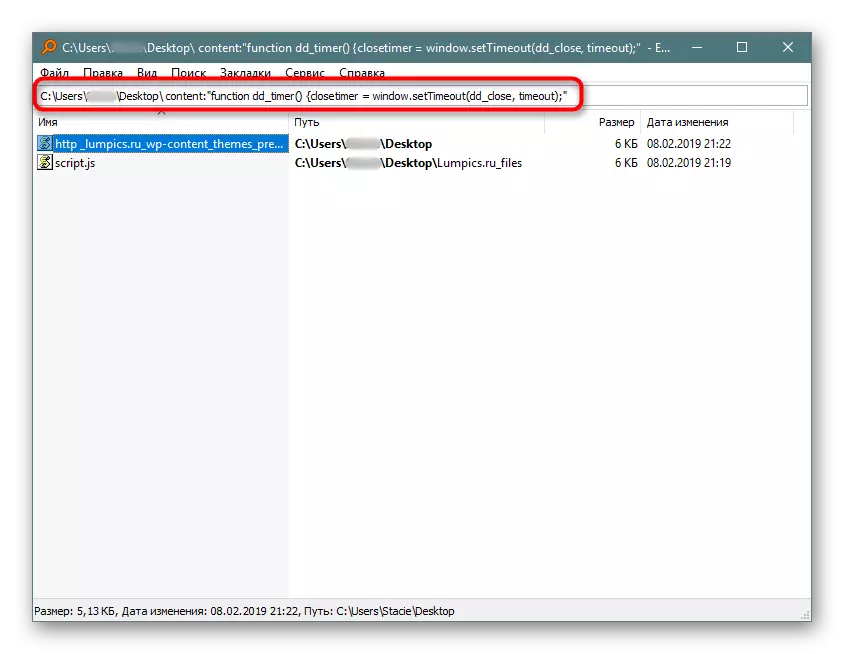
Mahibal-an nimo ang nahabilin sa programa gikan sa among programa aron matan-aw ang link sa ibabaw o independente. Sa kinatibuk-an, kini usa ka maayo kaayo nga himan kung kinahanglan nimo nga pangitaon ang mga file pinaagi sa ilang mga sulud, kung usa ka embedded drive, usa ka external disk / flash server o flat server o flash server o flash server o flash server o flash server o flash server o FTTP server o Flash Server.
Kung nagtrabaho sa tanan nga butang dili angay, susihon ang lista sa uban pang mga susamang programa sa ubos.
Ang pagtugot sa pagtugot sa pag-index sa hard disk
Ang hard disk kinahanglan adunay pagtugot sa mga file sa indeks. Aron mahimo kini, ablihi ang "conductor" ug moadto sa "kini nga computer". Pilia ang seksyon sa disc diin ang pagpangita giplano karon sa umaabot. Kung adunay daghang ingon nga mga partisyon, sunda ang dugang nga pag-configure sa tanan. Sa pagkawala sa dugang nga mga partisyon, magtrabaho kami sa usa - "lokal nga disk (s :)". Pag-klik sa tuo nga pag-klik sa icon ug pilia ang "Mga Properties".

Siguruha nga ang marka sa tseke sunod sa "Tugoti nga indeksiyon ..." Ang butang gi-install o ibutang kini sa imong kaugalingon pinaagi sa pagtipig sa mga pagbag-o.
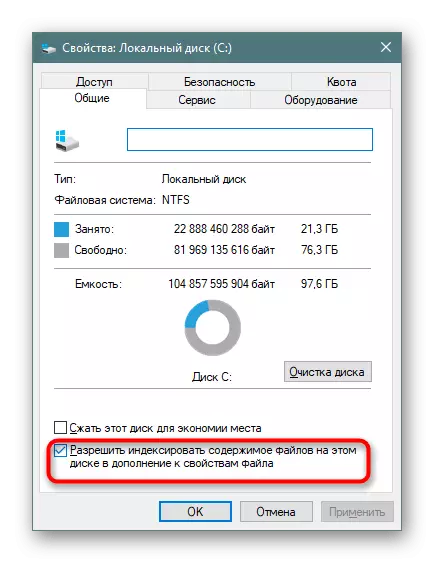
Pag-index setup
Karon kini nagpabilin nga naglakip sa gipalapdan nga pag-indexation.
- Ablihi ang "pagsugod", gisulat namon ang bisan unsang butang sa uma sa pagpangita nga bisan unsang paglansad sa menu sa pagpangita. Sa taas nga tuo nga suok, nag-klik kami sa usa ka three-way ug gikan sa drop-down menu pinaagi sa pag-klik sa magamit nga kapilian nga "Indexing Parameter".
- Sa bintana nga adunay mga parameter una nga nagdugang usa ka lugar nga indeks. Tingali adunay daghang kanila (pananglitan, kung gusto nimo i-indeks ang mga folder nga pilion o daghang mga partisyon sa hard disk).
- Sa screenshot, klaro nga ang folder nga "download" gidugang sa pag-index, nga nahimutang sa seksyon (D :). Ang tanan nga mga folder nga wala gimarkahan sa mga tseke dili ma-index. Pinaagi sa pagkakatulad sa kini mahimo nimong ma-configure ang seksyon (c :) ug uban pa, kung adunay.
- Ang kolum nga "eksepsyon" naglakip sa mga folder sa sulod sa mga folder. Pananglitan, sa folder nga "downloads", ang checkbox gikan sa "Photoshop" nga subfolder "midugang kini sa lista sa mga eksepsiyon.
- Kung gi-configure nimo ang detalye sa tanan nga mga site sa pag-index ug gitipig ang mga sangputanan, sa parehas nga bintana, i-klik ang "advanced" nga buton.
- Lakaw sa tab nga "file" nga tab.
- Sa "Giunsa Pag-indeks ang ingon nga mga file?" Susihon pag-usab ang marka sa "Indeks kabtangan ug mga file sa sulud", i-klik ang "OK".
- Ang pag-index magsugod. Ang numero sa naproseso nga mga file gi-update sa usa ka lugar sa 1-3 segundo, ug ang tibuuk nga gidugayon nakasalig lamang kung giunsa ang kantidad sa kasayuran.
- Kung alang sa pipila ka hinungdan wala masugdan ang proseso, pag-usab sa "advanced" ug sa yunit sa pagsamok, pag-klik sa "pagtukod pag-usab".
- Pag-uyon sa usa ka pasidaan ug maghulat kung kanus-a mahuman ang "pag-index sa sulud" isulat sa bintana.
- Ang tanan nga dili kinahanglan nga sirado ug sulayan ang pagpangita alang sa pagpangita. Ablihi ang "pagsugod" ug pagsulat sa usa ka hugpong sa mga pulong gikan sa pipila nga dokumento. Pagkahuman niana, gibalhin namon ang tipo sa pagpangita gikan sa "tanan" hangtod sa angay, sa among panig-ingnan sa mga "dokumento" sa kinatas-ang panel.
- Ang resulta naa sa screenshot sa ubos. Ang search engine nakit-an ang hugpong sa mga pulong nga gihatag gikan sa dokumento sa teksto ug nakit-an kini, nga naghatag sa abilidad sa pag-abli sa usa ka file pinaagi sa pagpakita sa lokasyon niini, petsa sa pagbag-o ug uban pang mga gimbuhaton.
- Agi og dugang sa mga dokumento sa opisina, ang mga bintana makahimo sa pagpangita alang sa dugang nga piho nga mga file, pananglitan, sa script sa JS sa linya sa linya.
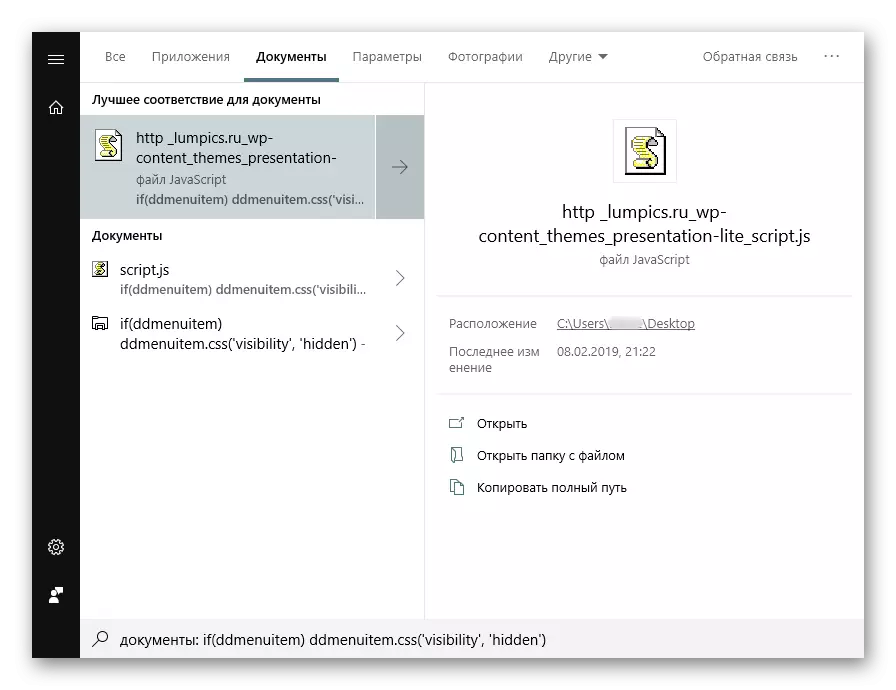
O sa mga htm file (kasagaran gitipig nga mga panid sa site).


Gipahinumdoman ka namon nga kinahanglan nimo nga pilion ang mga lugar diin plano nimo nga magpangita sa umaabot. Kung gipili nimo dayon ang tibuuk nga partisyon, ang labing hinungdanon nga mga folder dili iapil sa sistema. Gihimo kini ug alang sa mga katuyoan sa seguridad, ug aron makunhuran ang oras sa pagpangita alang sa pagpangita. Ang tanan nga uban nga mga setting bahin sa mga indeks nga lugar ug eksepsiyon kung gusto nimo, i-configure ang imong kaugalingon.
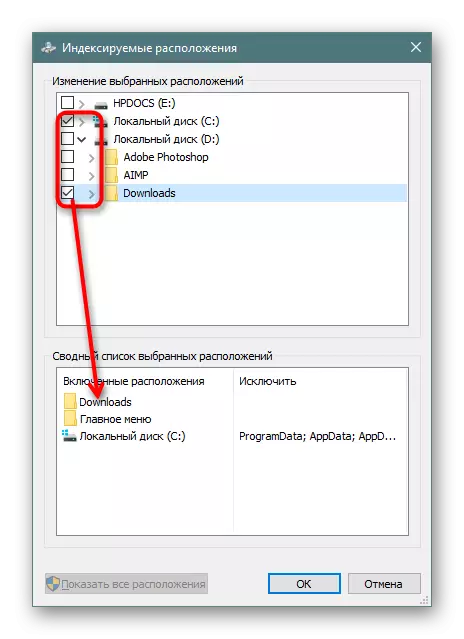


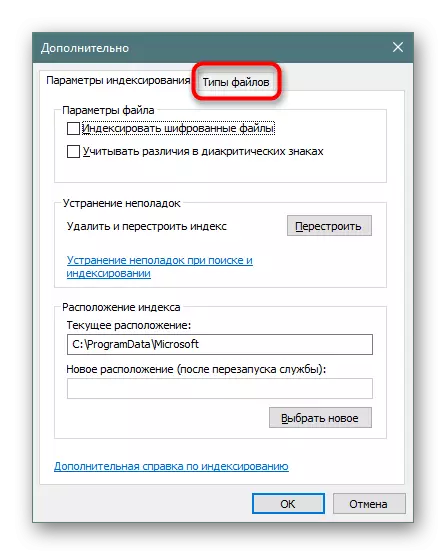

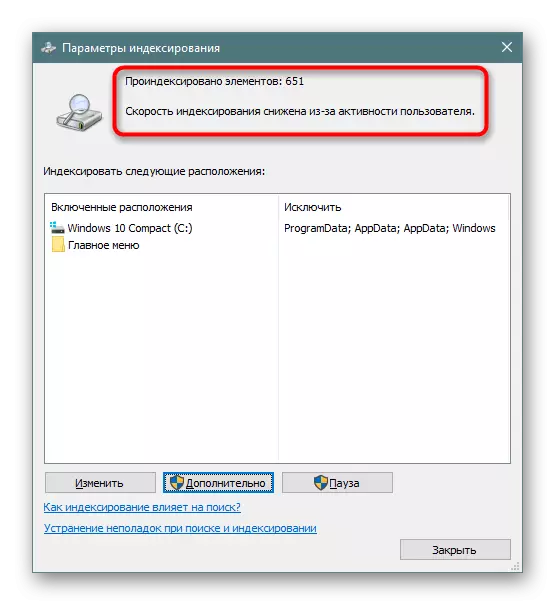
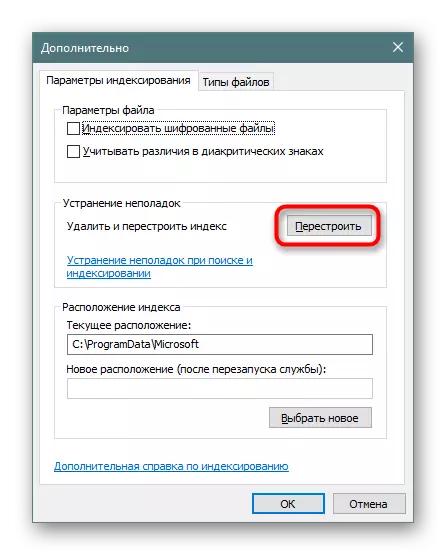
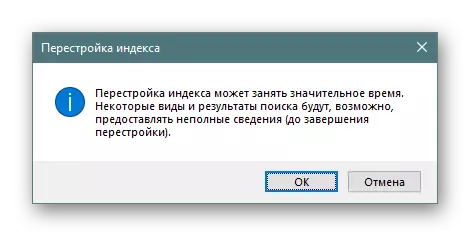
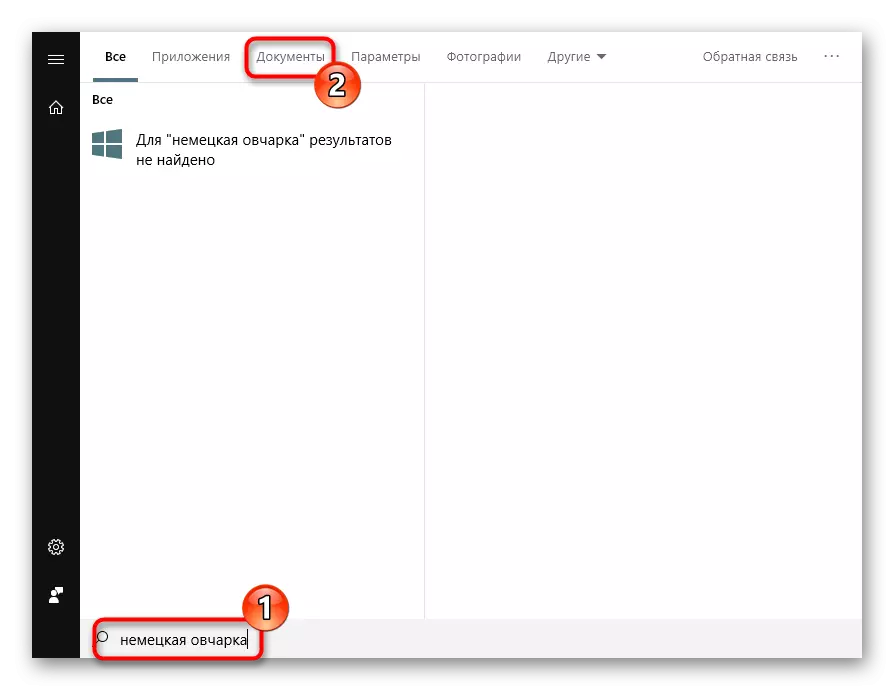
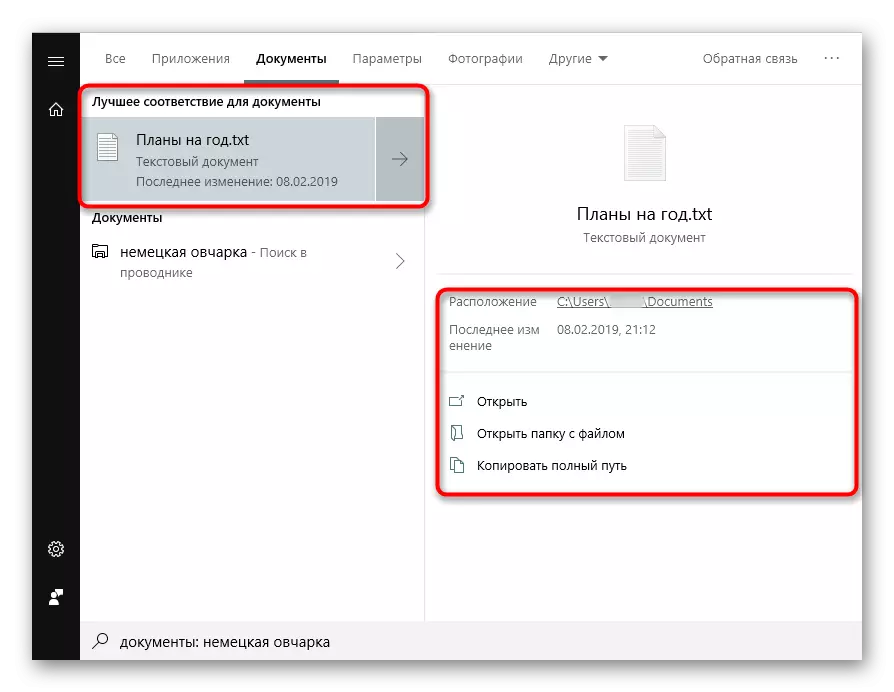
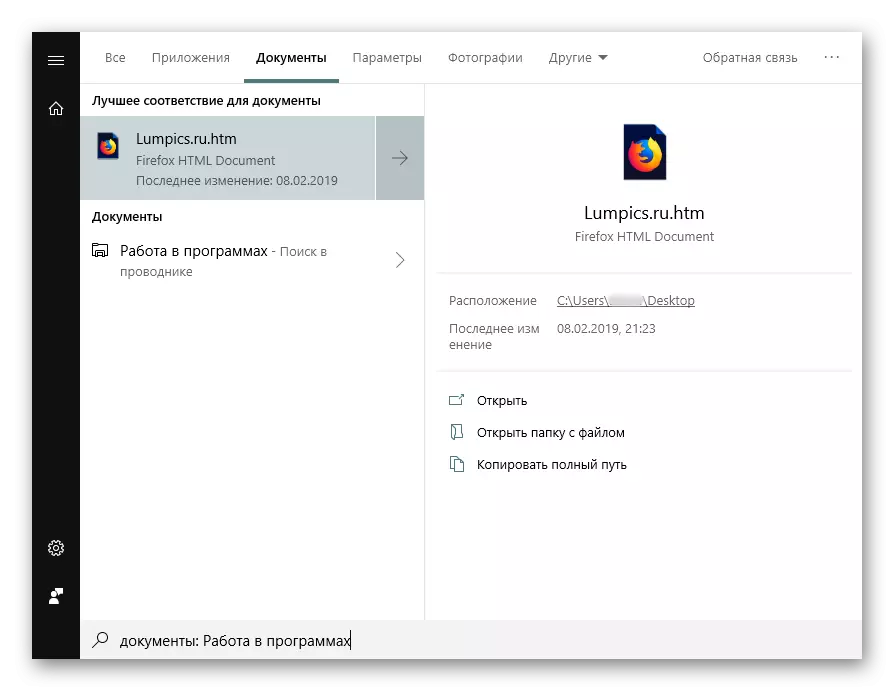
Siyempre, usa ka kompleto nga lista sa mga file nga nagsuporta sa search engine, bisan diin pa, ug ipakita ang tanan nga mga ehemplo dili makahuluganon.
Karon nahibal-an nimo kung giunsa ang pag-optimize sa pagpangita pinaagi sa sulud sa Windows 10. Kini magtugot kanimo sa pagluwas sa labi ka mapuslanon nga kasayuran ug dili mawala sa kini, sama sa kaniadto.
